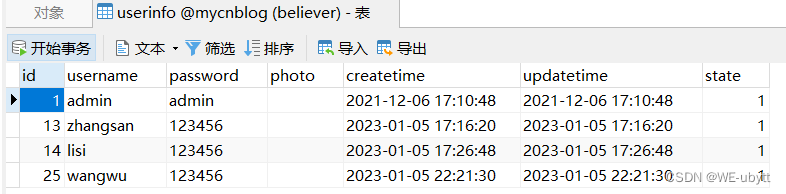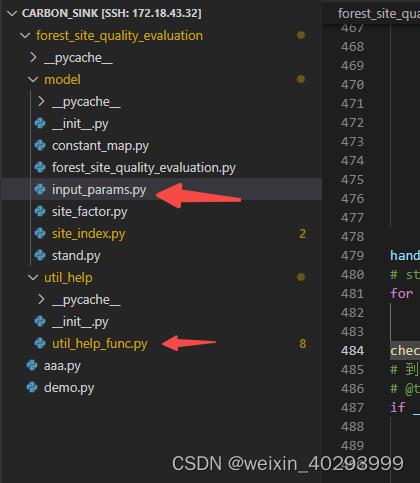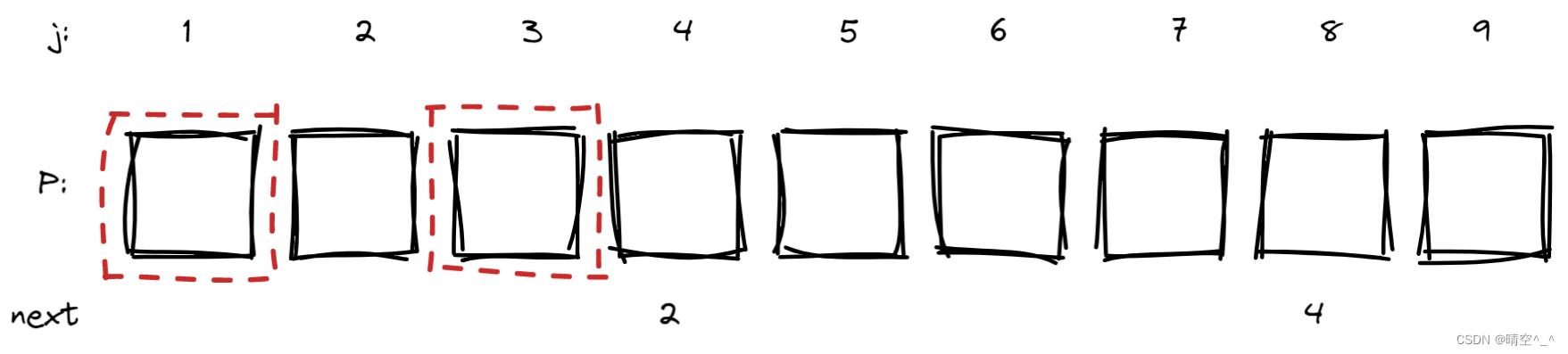前面将maven安装好了,当然起不会直接用,而是结合着一起用,那么现在就用IDE创建一个maven,来进行演示。
前提
IDE默认是带有maven软件,但是一般不习惯用起自带的,所以前提就是安装一个maven软件,可以看另一篇:maven第一篇:安装maven以及配置

所以如果界面略微不同,可以看一下自己使用的IDE版本。
创建一个maven项目
第一步:

第二步:

补充1–坐标
看图中两个GroupID和ArtifactID关键名统称为坐标。
坐标是为了保证项目唯一性而提出的,如果你要把你项目弄到maven本地仓库去,你想要找到你的项目就必须根据这两个id去查找。
两个关键名的具体意义是:
- GroupID 是项目组织唯一的标识符,实际对应JAVA的包的结构,是main目录里java的目录结构。
- ArtifactID是项目的唯一的标识符,实际对应项目的名称,就是项目根目录的名称。
项目目录结构

可以看出创建一个maven的项目后会自动生存如图结构的文件,其实前面聊过javaweb,自然也就明白这个格式也可以说是统一maven项目的一个标准。
而这个目录结果为什么会是这样子,不用纠结,因为本身就是一种规范,如果非要理解为什么有这样规范,那么就和运行java文件的时候,必须通过main方法进行调用一样。
优先可以看见一个配置文件pom.xml,然后看一下起配置文件的内容(因为这个是一个简单java项目所以和下表中的目录结构有些不同,后面会聊如何生成一个javaweb项目):

其实上面有个路径没有说那就是target,也就是代码编译输出路径,不过不用创建,只要创建一个java文件然后执行就会生存这个文件,如下:

其实上面只是一部分目录,比如创建为web项目的时候也会有新的路径,从网上找一个图大家看一下:

这些文件路径,后面具体使用的时候具体说。
修改默认maven
打开设置:


当然如何界面也可以打 打开pom.xml然后如下也可以配置自己安装的maven软件。

可以看出起默认还是使用自带的maven,所以需要进行简单的设置。

不过这样设置有一个问题,那就是每次创建一个maven项目都需要重新配置一下这个maven。
全局默认maven
其实可以配置全局,那样就不用每次都修改了。
第一步:关闭界面的项目

第二步:进行自定义配置。

第三步:其实这个和单个项目配置的界面一样。所以就直接用图了

然后就设置全局了,不用每次打开都重写设置一遍了。
再IDE中使用maven创建web项目
第一种,直接通过模板创建
也可以使用模板进行创建

这个需要链接仓库会自动下载,所以需要修改为阿里云的镜像仓库,就直接等就可以了:

然后配置tomcat





然后启动tomcat即可。
第二种通过普通项目转换web项目
这个也是线创建一个普通的java项目,然后再让普通的java项目转换为web项目。
如下操作: File -------> project structure

当然也可以直接双击java文件夹也可以弹出上面的对话框。
通过上面操作可以打开如下:








然后删除web目录即可然后再 webapp目录下创建一个index开头的页面文件。
前面说maven可以通过pom.xml配置文件,然后下载资源外,还可以通过maven的命令实现,打包部署等功能,可以说是方便程序员开发和测试。
这个就有一个问题,默认情况下打包是jar,而web项目一般是打包为war。所以需要修改pom.xml文件。

然后按照第一种方法进行配置tomcat即可。
然后可以再web路径下创建index.html,已经按照前面学javaweb项目中路径依次创建文件夹。这个就需要手动创建了,不需要通过IDE进行创建了。
补充
其实再IDE中创建maven项目外,还可以再起项目下创建moudle(模块),而不同的moudle可以可以创建maven普通java项目或者web项目。不过起步骤和创建maven项目除了创建一个选择project而一个选择moudle,其它的没有不同。
其实创建这样多,似乎没有提到所谓的自动测试。当然maven命令,IDE其实也是给了提示的,可以如下打开:

下一篇再聊具体的命令含义。
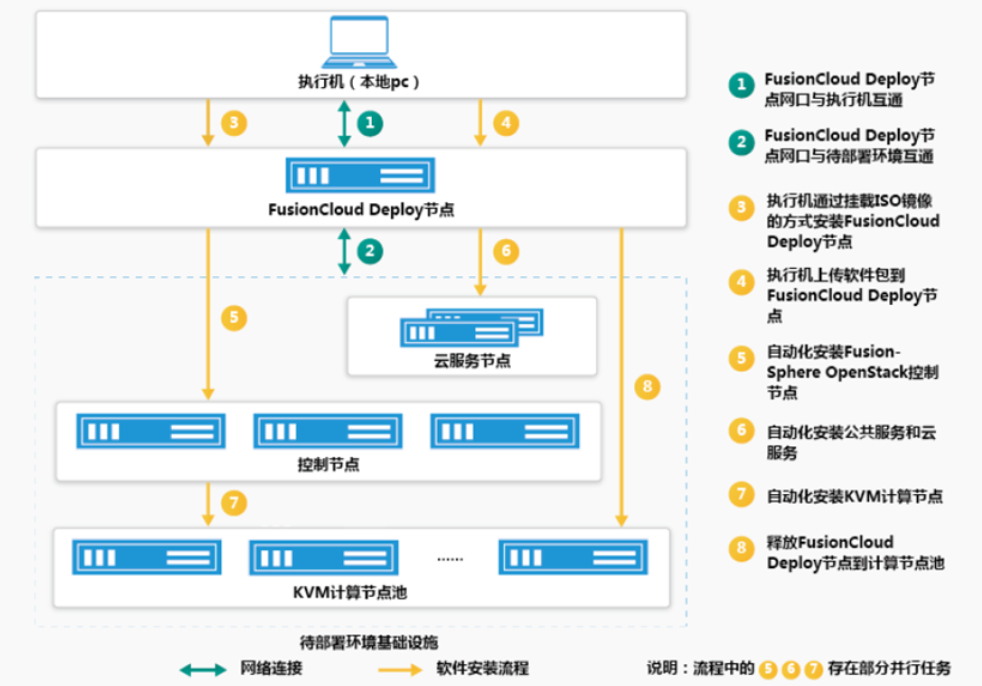
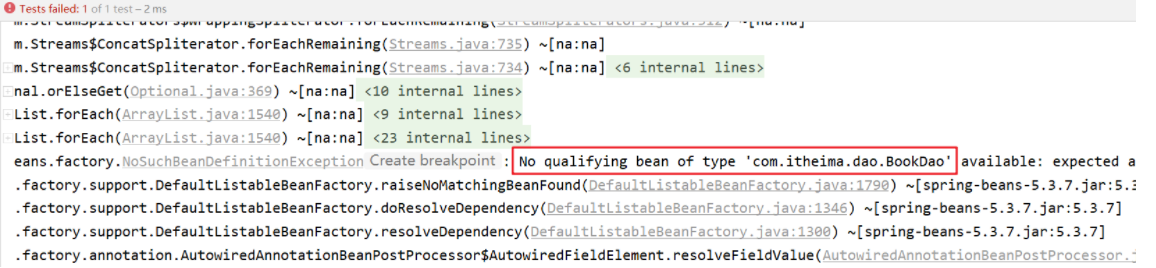
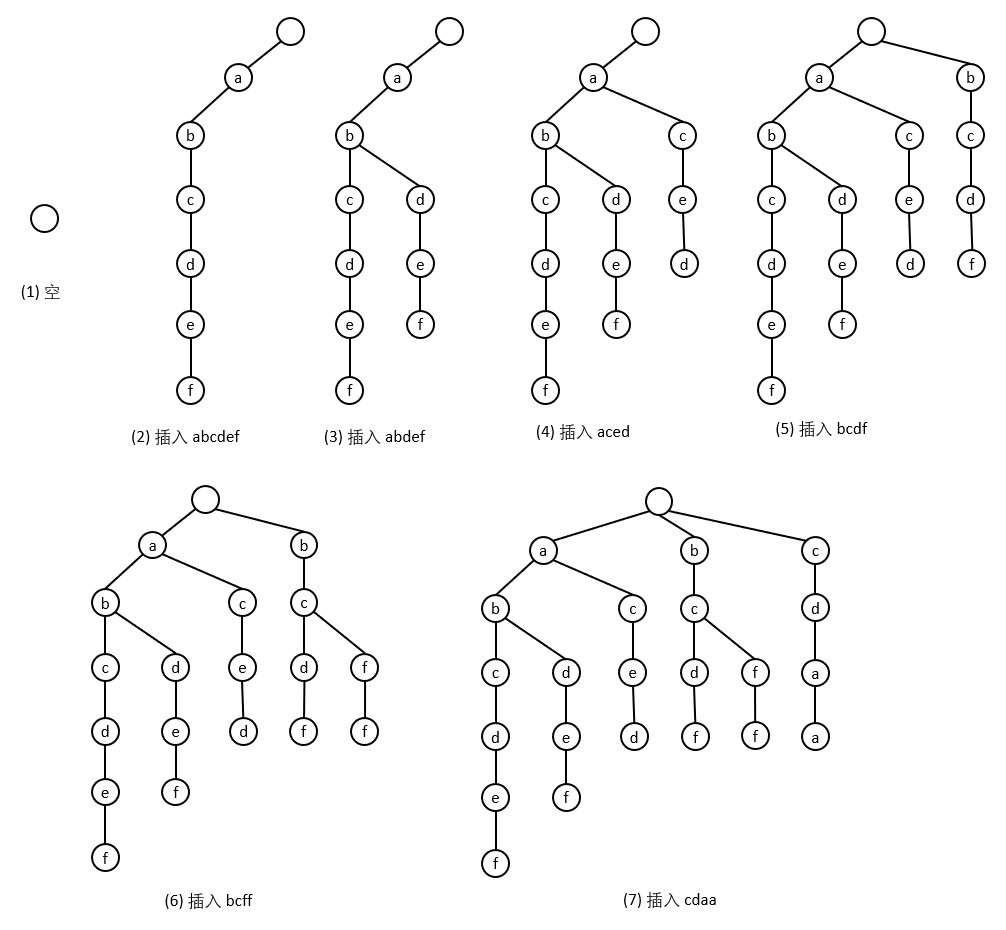

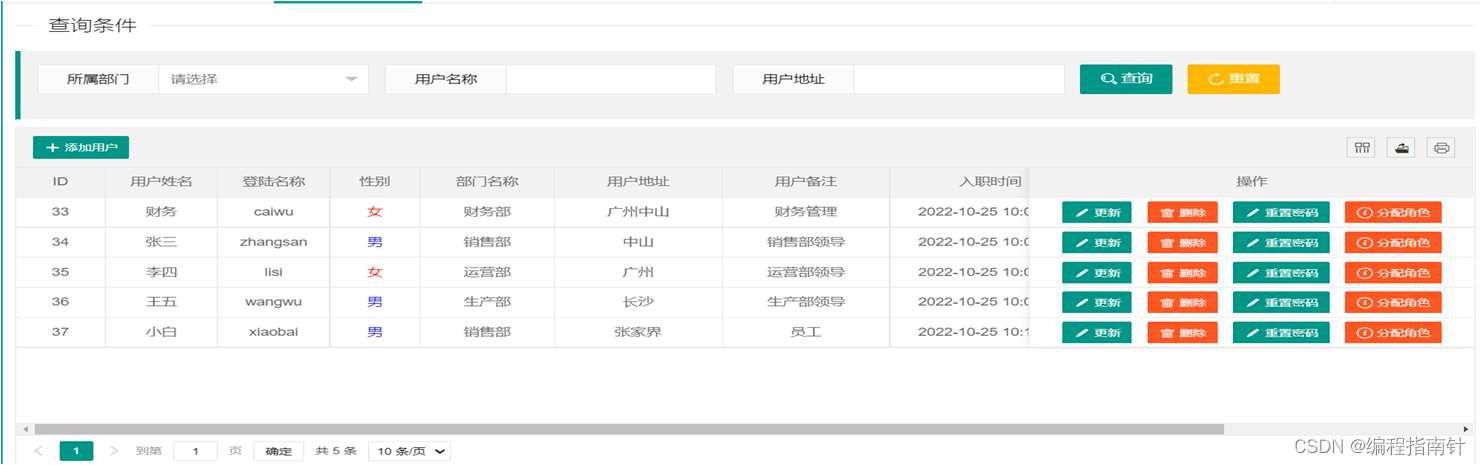
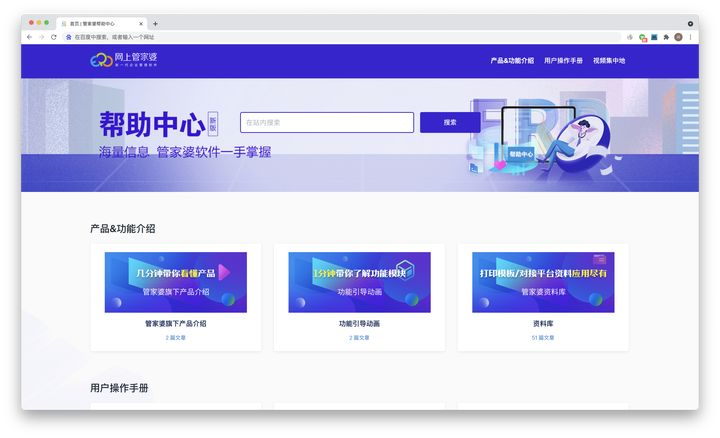
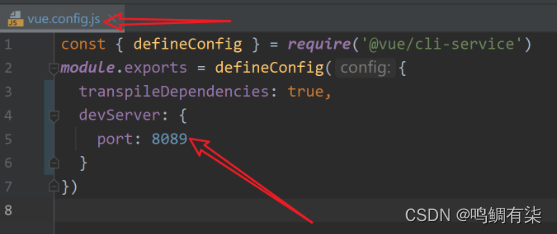
![[Leetcode] 相交链表](https://img-blog.csdnimg.cn/img_convert/24cd0142f9a44a06ca801822018a05ba.png)